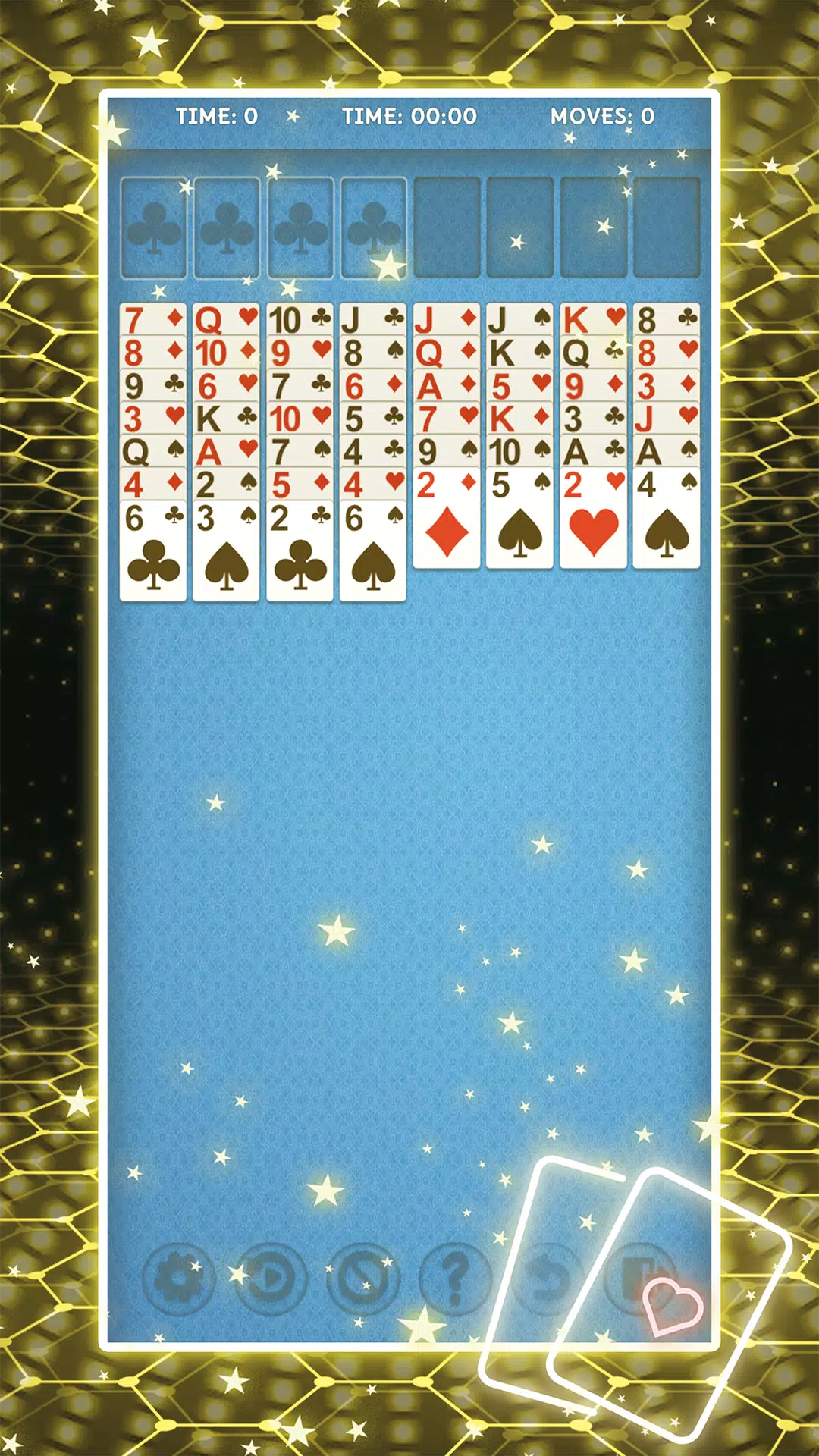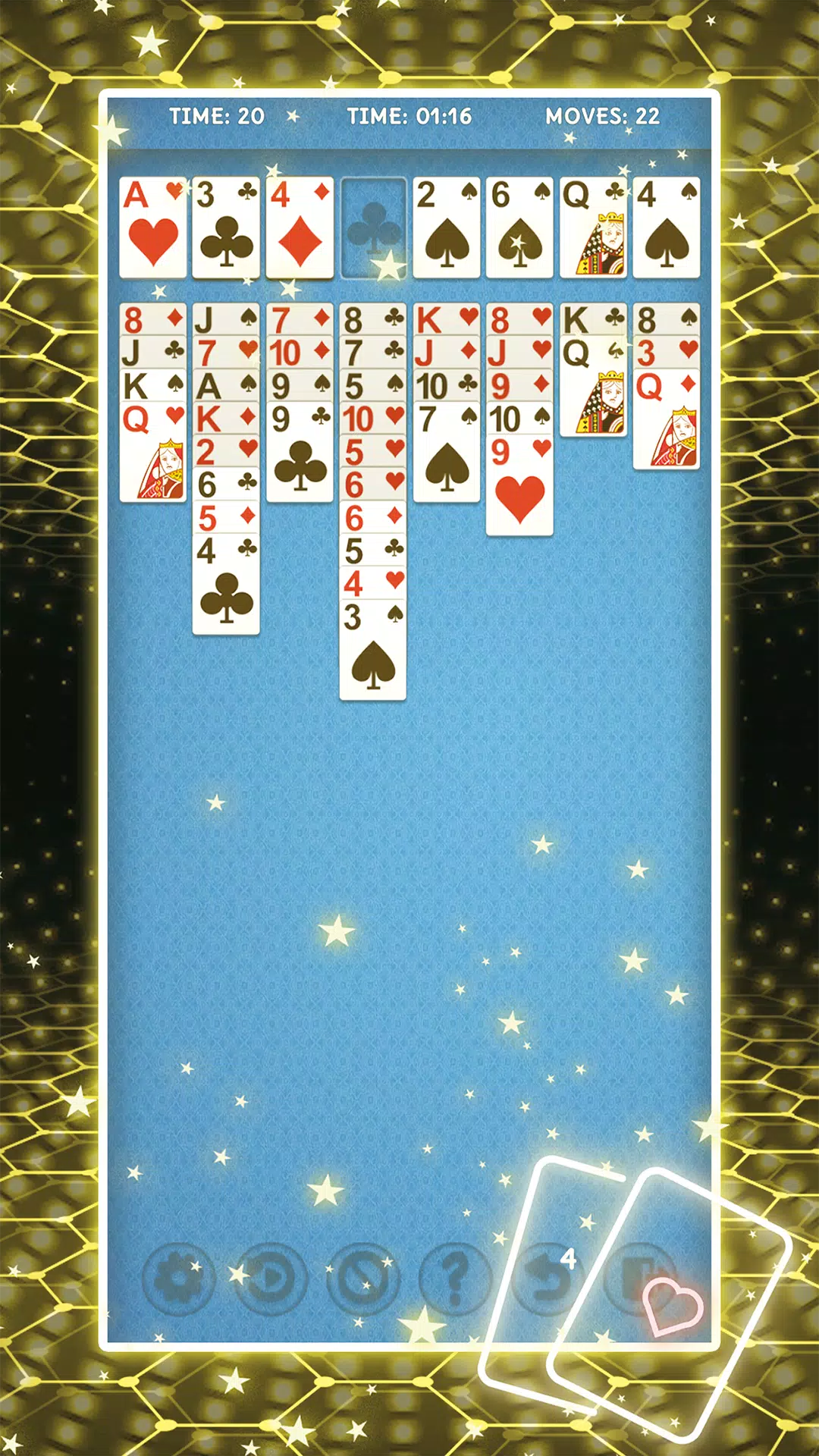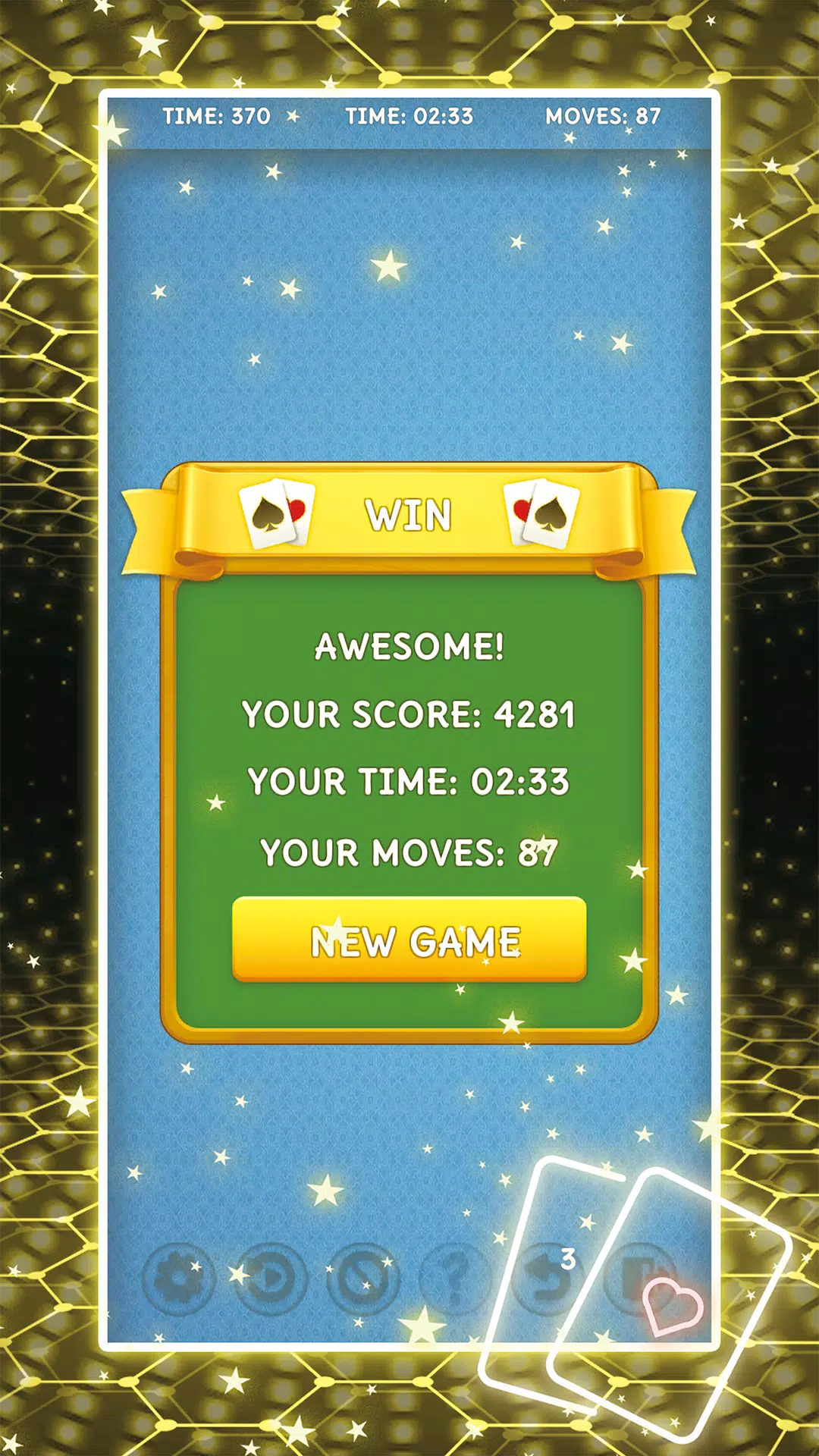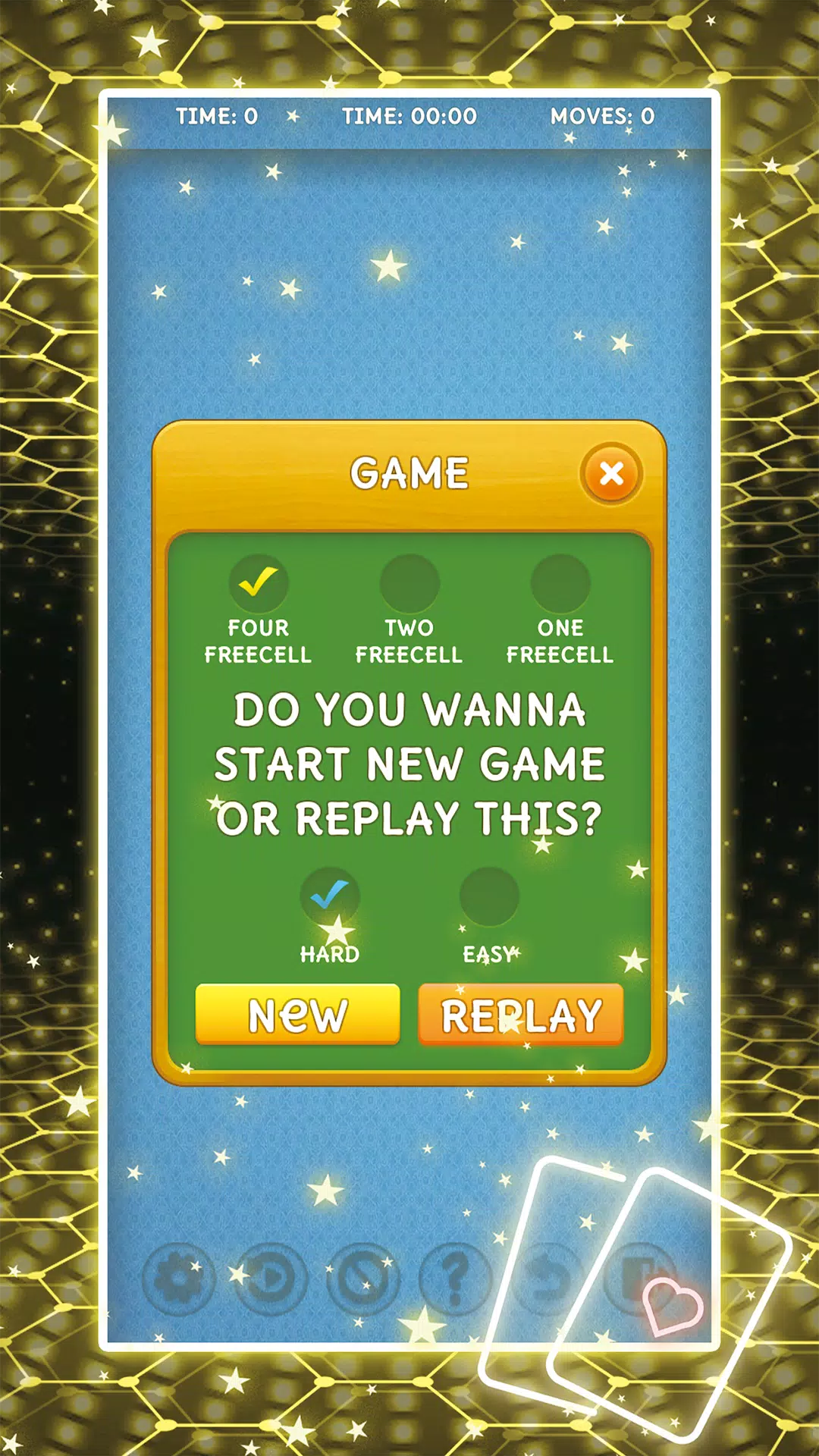EasyCell Solitaire Game
Opanuj sztukę tłumaczenia internetowego w Google Chrome! Ten przewodnik zawiera krok po kroku instrukcję obsługi tłumaczenia Google Chrome, umożliwiającym bez wysiłku poruszanie się w wielu witrynach wielojęzycznych. Dowiedz się, jak tłumaczyć całe strony internetowe, wybrane fragmenty tekstu i dostosowywać ustawienia tłumaczeniowe do płynnego wielojęzycznego przeglądania.
Najpierw zlokalizuj i kliknij więcej menu w prawym górnym rogu przeglądarki Google Chrome (zwykle reprezentowanej przez trzy pionowe kropki lub trzy poziome linie).
!
Następnie wybierz „Ustawienia”, aby uzyskać dostęp do strony Ustawienia przeglądarki.

Użyj paska wyszukiwania u góry strony Ustawienia. Wprowadź „Tłumacz” lub „język”, aby szybko znaleźć odpowiednie ustawienia.

Znajdź i kliknij opcję „Języki” lub „Tłumaczenie”.
Teraz zobaczysz listę języków obsługiwanych przez twoją przeglądarkę. Tutaj możesz dodawać, usuwać lub zarządzać językami. Co najważniejsze, upewnij się, że opcja „oferowania tłumaczenia stron, które nie są w czytanym języku”, jest włączona. Zapewnia to, że Chrome automatycznie monituje o tłumaczenie stron w językach innych niż domyślnie.

Dzięki tym krokom odblokujesz potężne możliwości tłumaczenia Google Chrome, dzięki czemu Twoje przeglądanie internetowe są naprawdę globalne.
EasyCell Solitaire Game
Opanuj sztukę tłumaczenia internetowego w Google Chrome! Ten przewodnik zawiera krok po kroku instrukcję obsługi tłumaczenia Google Chrome, umożliwiającym bez wysiłku poruszanie się w wielu witrynach wielojęzycznych. Dowiedz się, jak tłumaczyć całe strony internetowe, wybrane fragmenty tekstu i dostosowywać ustawienia tłumaczeniowe do płynnego wielojęzycznego przeglądania.
Najpierw zlokalizuj i kliknij więcej menu w prawym górnym rogu przeglądarki Google Chrome (zwykle reprezentowanej przez trzy pionowe kropki lub trzy poziome linie).
!
Następnie wybierz „Ustawienia”, aby uzyskać dostęp do strony Ustawienia przeglądarki.

Użyj paska wyszukiwania u góry strony Ustawienia. Wprowadź „Tłumacz” lub „język”, aby szybko znaleźć odpowiednie ustawienia.

Znajdź i kliknij opcję „Języki” lub „Tłumaczenie”.
Teraz zobaczysz listę języków obsługiwanych przez twoją przeglądarkę. Tutaj możesz dodawać, usuwać lub zarządzać językami. Co najważniejsze, upewnij się, że opcja „oferowania tłumaczenia stron, które nie są w czytanym języku”, jest włączona. Zapewnia to, że Chrome automatycznie monituje o tłumaczenie stron w językach innych niż domyślnie.

Dzięki tym krokom odblokujesz potężne możliwości tłumaczenia Google Chrome, dzięki czemu Twoje przeglądanie internetowe są naprawdę globalne.